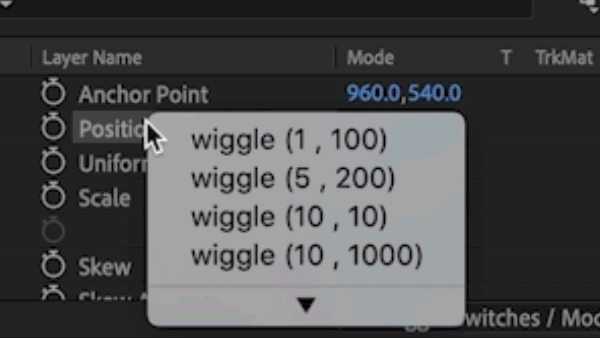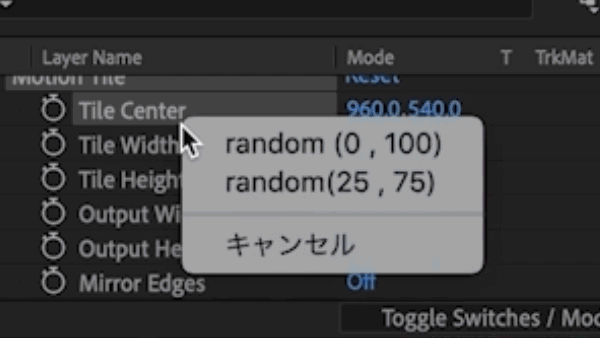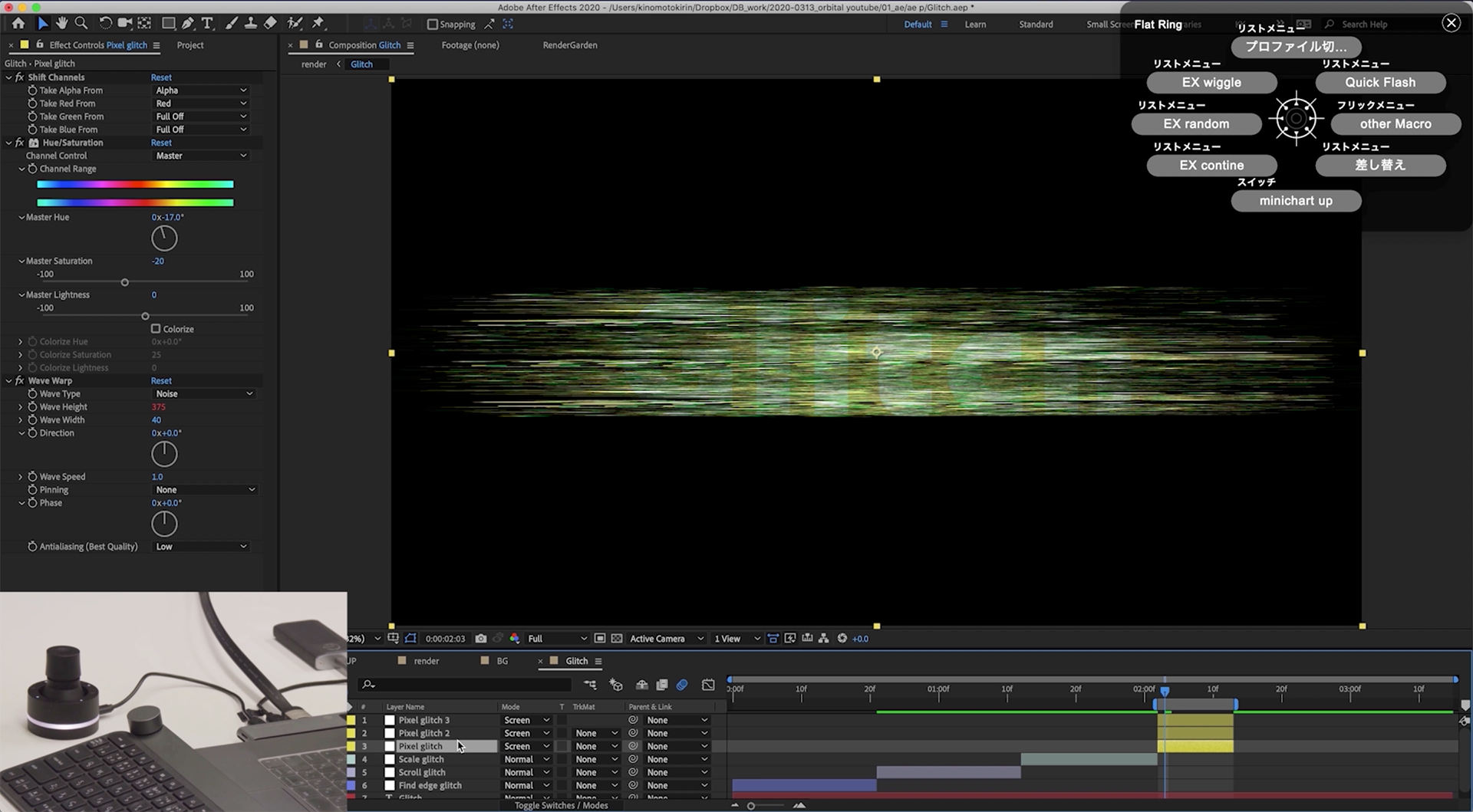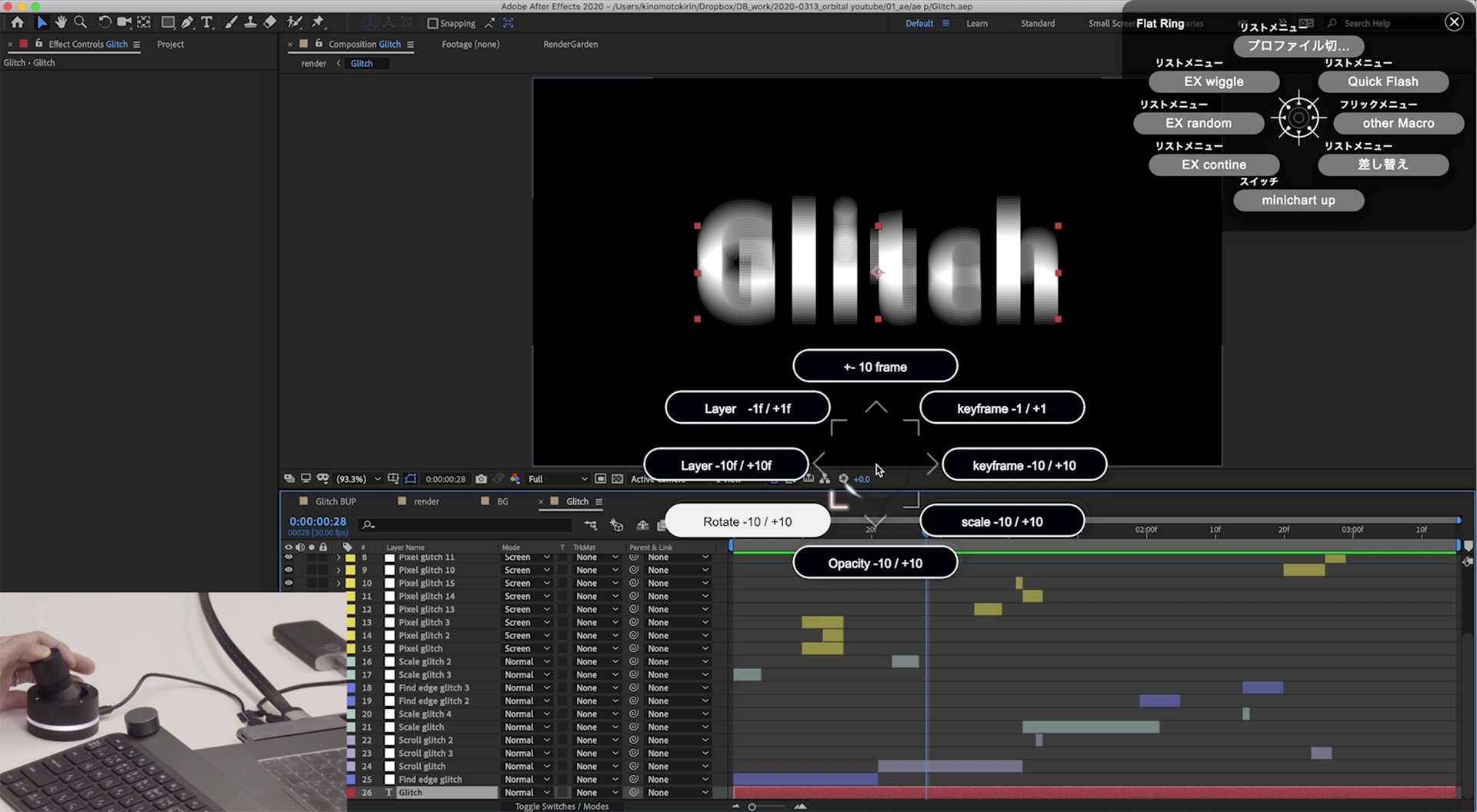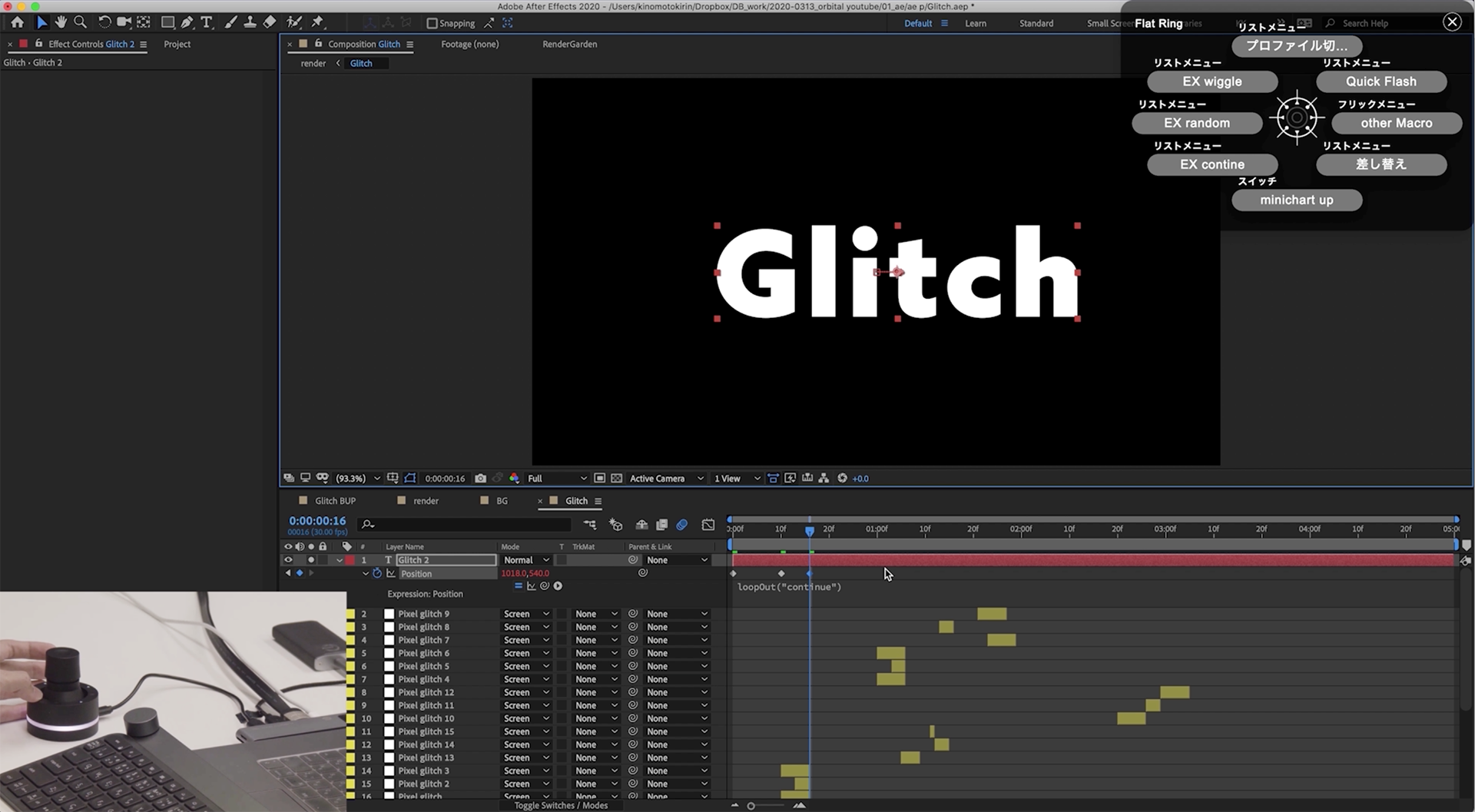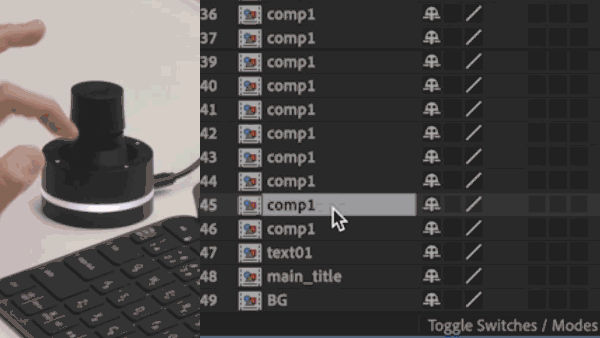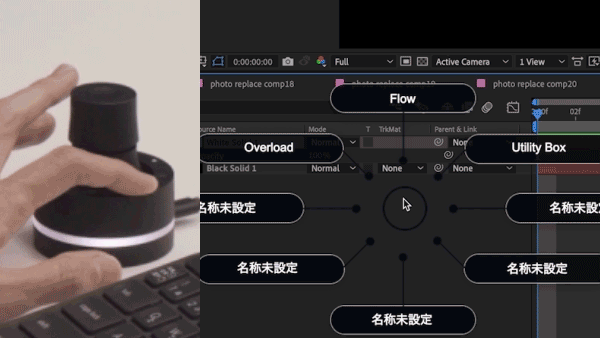【 映像クリエイター : キノモト キリン 】
Creative TECH #2 全自動エクスプレッションでグリッチを使いこなそう!

映像エディター。
大阪成蹊大学芸術学部を卒業し、映像について学ぶ。
新卒でポストプロダクションに入社し2年務め、 現在は 制作会社のハウスエディタとして WEB CM・VP等を中心に毎日Adobe After Effectsを触れている。
※VP:ビデオパッケージの略。映像とプラスアルファの情報を載せ、より多くの情報の伝達が可能。
現場でオフラインからオンラインまで一貫してやっている中で一人でやっていく限界を感じていてました。
そんな中、SNSで自分の上げていたTipsに対して反応をもらえていたりもしたし、色んな活動に力を入れてやっていきたいと思ってフリーランスになりました。
海外の方のチュートリアルなどを見ていると「今のどうやったんだろう?」と思うコマンドがよくあるので、それを調べていくと知らなかったショートカットキーを知ることが出来たり、そういった所から見つけてきています。
今回、日頃から作業効率化を行われているキノモトキリンさんに、Orbital2とエクスプレッションを活用したグリッチモーションの制作について、お話を聞いていきたいと思います。
その前に改めて、用語について説明したいと思います。
アニメーションを制作するときは、キーフレームというマーカーを打っていく作業が基本になります。そういったアニメーションを言語化して言語でアニメーションを動かす、というのがエクスプレッションになります。これを使うと修正がその言語一ついじるだけで、複雑なアニメーションも簡単に修正できます。
今回はどういったエクスプレッションをどう使うのかの紹介と、Orbital2のプロファイルも配布しますので、そのプロファイルを導入してもらい、Orbital2をお持ちの方はワンプッシュで簡単にエクスプレッションが使えるというのを体験してもらえればと思います。
デジタルに入ってしまったノイズのことを指すのですが、昨今ではSNSなどでよく見られる手法で、「ザザザッ」と一瞬画面が乱れるような演出のことです。
これを表現の一つとして取り入れて使っていくことをグリッチモーションといいます。
では、エフェクトの説明からやっていきます。今回は大きく分けて4つのエフェクトを作成しています。
まず「Find edge glitch」という境界線をつけるエフェクトを作成していきます。
Invert(反転エフェクト)をかけるとエッジだけロゴエフェクトがかかって、これにプラスしてTransformをかけます。
このTransformエフェクトのPositionにwiggleのエクスプレッションをかけていきます。
Orbital2のフラットリングのリストメニューにwiggleの構文を入れていて、ワンプッシュで実行ができるようになっています。
覚えるのが大変だし、自分の好きな値を入れておけるので、Orbital2に割り当てるのが便利ですね。
このあと調整をかけていくと「ジリジリッ」と動く感じになります。
そうですね。「FX console」というエフェクトを瞬時に呼び出せるプラグインになります。
「FX console」を立ち上げるショートカットキーとして、Ctrl+Spaceを割り当てています。
※「FX console」を立ち上げるショートカットキーは、「FX console」側の設定で変更可能です。
FX consoleのインストールはこちら
次に「Scroll glitch」というスクロールエフェクトを作っていきます。
Motion Tileエフェクトを追加して、エクスプレッションを追加していきます。
同じくフラットリングのリストメニューに入れている構文のrandom(0, 100)をワンプッシュで入れて、X軸は固定させたいので960という数字をその前に入れます。
これで、横のX軸を960で固定した状態で、random(0, 100)で縦のY軸に動きをつけることができます。これも調整していって、例えばrandom(0, 1000)にすることで、上下の動きがより激しくなったりします。
次に「Scale glitch」です。
TransformエフェクトのScaleに対してrandom(0, 100)というエクスプレッションを入れます。
こういった動きが一瞬入ることで、アクセントになったりします。
次に「Pixel glitch」です。
まずShift Channelsを入れて、RGB値を赤だけにします。
そのあと、このままの赤だと色味が味気ないのでHue/Saturationでいじっていきます。
そしてWave Warpでノイズを入れ、値を調整します。Wave Heightにはwiggle(10, 1000)を入れます。
これで「ザザザッ」とした感じになりました。
最初はキツめに(1000とか)かけてあげて、キツすぎたら数字を半分にして…といった感じでやっていくと、徐々に感覚も掴めるのではないかなと思います。
「Pixel glitch」については違う色を用意していきます。
「Pixel glitch」のModeをScreenにして、レイヤーを複製します。
複製したレイヤーの方はHue/Saturation(色相/彩度エフェクトで色を調整していきます。
基本的なエフェクトはこの4つになります。これを更に複製したり、タイミングをずらしていったりしていきます。
このあたりの作業はOrbital2のOrbital Engineモードで、レイヤーを1フレームずつ進める/下げる等を割り当てています。傾けて左に回すとレイヤーが1フレーム下がり、右に回すと1フレーム進むので、微調整にかなり使えます。
■ Orbital Engine設定
Orbital Engineモードだと、レイヤーの移動の他ですと、「Rotate(回転)」ですね。
Joystickで感覚的に回転させることができます。あとは「Opacity(不透明)」の上げ下げの調整。
また、キーフレームを移動させるショートカットキーも割り当てています。
例えばあと3フレームだけずらしたいというとき、マウスだけだと操作しづらかったりするのですが、Joystickをクルクルと回すだけでずらせるのはとてもやりやすいです。
■ Flat Ring設定
フラットリングは、先程もご紹介したwiggleやrandomのエクスプレッションを割り当てています。
あと今回は使っていませんが、「EX Contine」というのがずっと横に進み続けるというのを可能にしてくれるエクスプレッションです。キーフレームが無い先でもずっと動いていってくれます。
あとはミニフローチャート(minichart upという名称で割り当て)ですね。
これはタブを開いて上の階層に戻る(コンポジションを移動する)というのをスイッチとして割り当てています。
After Effectsは基本的にどんどん階層を潜っていく作業が多いと思うので、上の階層に戻るこの機能は頻繁に使います。
「差し替え」というのは、たとえば沢山写真を並べるようなウエディングのスライドショーなんかだと、差し替える作業が大変だなと思って、それを自動化するよう設定してみました。
僕はいつもとりあえず同じ写真でアニメーションをいつも作っているんですが、それを後から違う写真に差し替えるというのを自動化させてます。
地味なんですが一つずつ手作業で差し替えるのってすごく大変で…、映像制作は反復作業が発生しやすいので、反復しているものはマクロで自動化することで、時間を短縮することが可能だと思います。
あとは、Extensionを呼び出すのにOrbital2のマクロ機能を使って呼び出しています。
わざわざマウスをメニューバーに持っていく必要がなく、すぐに呼び出せます。
▼ キノモトさんのオリジナルプロファイル
「Adobe After Effects」にて、お使いいただけるプロファイルをご提供していただきました!
Macをお使いの方は
こちら
※クリエイターの方からいただいたプロファイルのみを配布しているため、OSやキーボード配列によってはプロファイル配布がないものもあります。
ご了承ください。